Si vous êtes quitter Twitter ou tout simplement faire le ménage de printemps de votre compte, vous souhaiterez peut-être d'abord télécharger une archive de vos tweets. Juste parce que tu es nettoyer votre présence sur les réseaux sociaux ou quitter définitivement l'application Bird, cela ne signifie pas que vous devez abandonner l'intégralité de votre historique Twitter. Si vous souhaitez télécharger une archive de vos tweets, Twitter vous en fournira une et nous pouvons vous montrer comment la demander et la télécharger.
Contenu
- Comment demander une archive de vos tweets
- Comment télécharger votre archive une fois qu'elle est prête
Voici comment télécharger une archive de vos tweets.
Vidéos recommandées
Facile
15 minutes
Un ordinateur
Un compte Twitter
Une connexion internet
Comment demander une archive de vos tweets
Les instructions suivantes s'appliquent à la version de bureau de Twitter. Vous aurez donc besoin d'un PC, d'une connexion Internet et d'un navigateur Web pour suivre les étapes ci-dessous.
Vous devrez également vous assurer que votre compte Twitter est associé à une adresse e-mail ou à un numéro de téléphone (auquel vous avez actuellement accès).
Étape 1: Aller à Twitter.com et connectez-vous à votre compte si ce n'est pas déjà fait.
Étape 2: Sélectionner Plus puis choisissez Paramètres et confidentialité dans le menu qui apparaît.
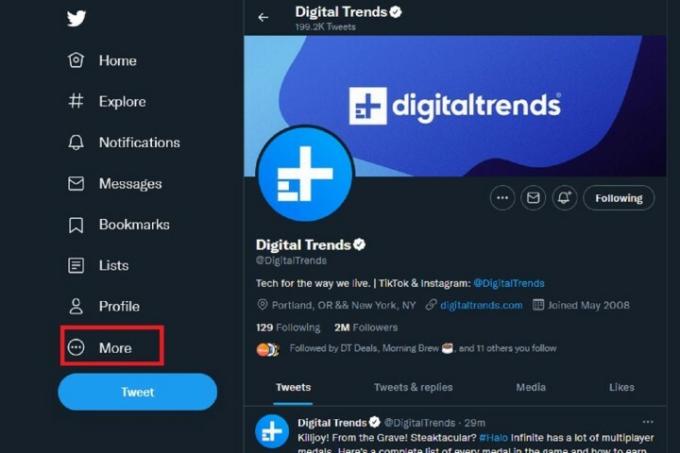
En rapport
- Fils de discussion Instagram: ce que vous devez savoir et comment vous inscrire
- Comment configurer votre flux Facebook pour afficher les publications les plus récentes
- L'Australie menace Twitter d'énormes amendes pour discours de haine
Étape 3: Sur le Paramètres page, sélectionnez Votre compte dans le menu de gauche. Sur le côté droit de l'écran, sous le Votre compte en-tête, choisissez Téléchargez une archive de vos données.

Étape 4: Entrez votre mot de passe lorsque vous y êtes invité. Sélectionnez ensuite Suivant.

Étape 5 : Vous serez ensuite invité à vérifier votre identité en demandant à Twitter de vous envoyer un code de vérification à l'adresse e-mail ou au numéro de téléphone associé à votre compte. Pour ce faire, sélectionnez Envoyer le code.
Récupérez ensuite le code et saisissez-le sur le Nous vous avons envoyé un code écran. Sélectionnez ensuite Suivant.
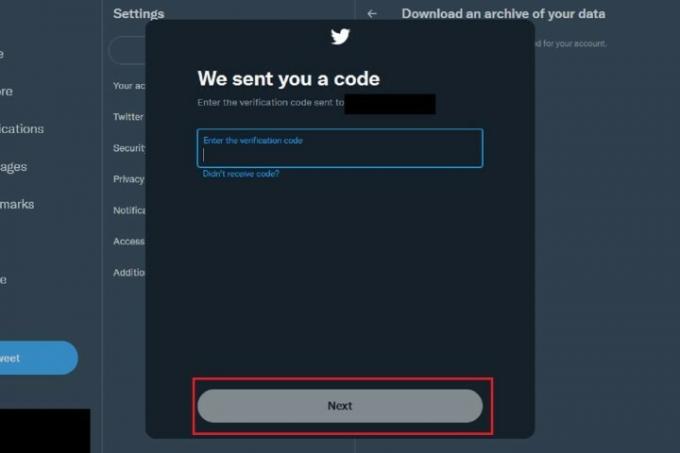
Étape 6 : Sous Données Twitter, sélectionnez le Demander des archives bouton.
Cela peut prendre jusqu'à 24 heures ou plus pour que vos archives soient prêtes à être téléchargées. Lorsqu'elle sera prête, vous recevrez un e-mail et une notification Twitter vous informant que votre archive est prête à être téléchargée.
Comment télécharger votre archive une fois qu'elle est prête
Une fois qu'il est prêt à être téléchargé, Twitter vous enverra un e-mail et vous enverra une notification Twitter. Vous pouvez accéder à votre téléchargement en utilisant l'une ou l'autre des notifications. Examinons de plus près comment télécharger votre archive une fois qu'elle est prête.
Étape 1:Par notification par e-mail : Ouvrez l'e-mail que Twitter vous a envoyé concernant vos archives. Sélectionnez le bleu Télécharger lien pour télécharger votre archive.
Vous devez télécharger votre archive avant la date limite indiquée dans votre notification par e-mail. Une fois la date limite passée, le téléchargement expirera.
Sélection du bleu Télécharger le lien ouvrira vos paramètres Twitter dans un autre onglet du navigateur. Sur cette page, sélectionnez le bleu Télécharger les archives bouton. Sélectionnez ensuite le Télécharger les archives bouton à nouveau lorsqu'il réapparaît sur l'écran suivant pour démarrer votre téléchargement.
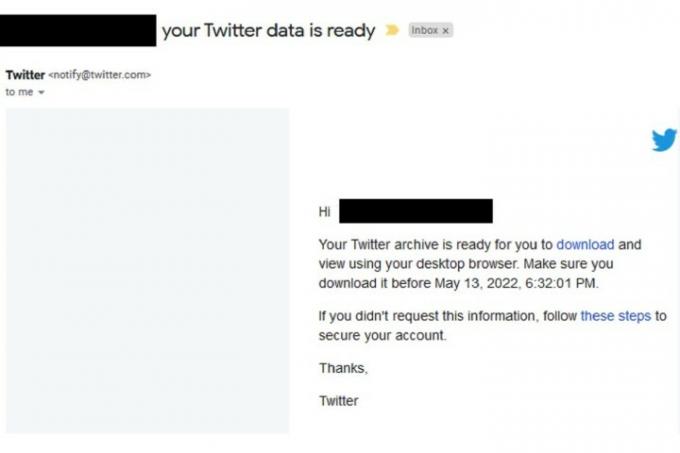
Étape 2:Par notification Twitter : Aller à Twitter.com, connectez-vous à votre compte et sélectionnez le Notifications onglet sur le côté gauche de l’écran. Sélectionnez ensuite la notification concernant vos archives Twitter.
Cela vous ramènera aux paramètres de votre compte Twitter, en particulier le Téléchargez une archive de vos données section. Dans cette section, sélectionnez le bleu Télécharger les archives bouton pour télécharger votre archive. Sélectionnez ensuite Télécharger les archives encore.
Vous devez télécharger votre archive avant la date limite indiquée dans votre notification Twitter. Le téléchargement expirera après la date limite.
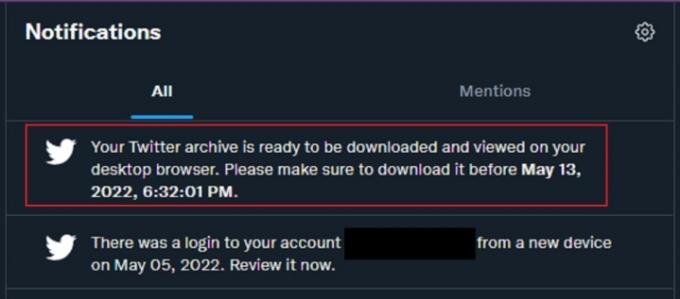
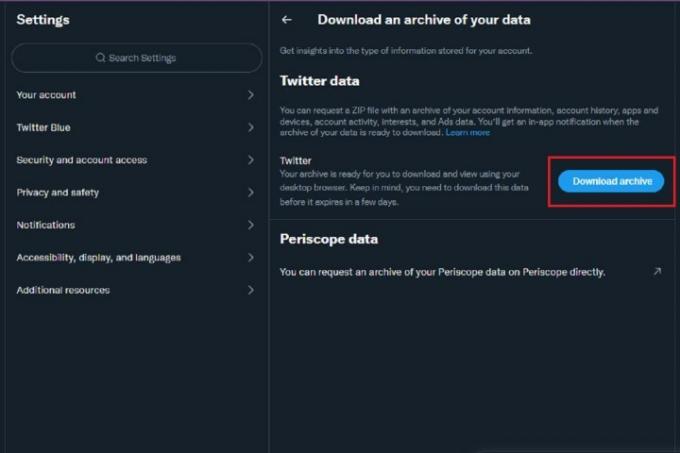
Étape 3: Le téléchargement n’est peut-être pas rapide. La vitesse de votre connexion Internet et la taille de vos archives affecteront le temps nécessaire.
Une fois téléchargé, ce sera un dossier zippé. Extrayez-le d’abord et le fichier décompressé devrait s’ouvrir automatiquement. Au début, vous verrez trois éléments: Deux dossiers intitulés Actifs et Données et un fichier HTML appelé Vos archives.
Comme vous pouvez le deviner, le Vos archives Le fichier HTML est le plus important pour visualiser vos archives de tweets. Ouvrez ce fichier et un navigateur Web s'ouvrira automatiquement pour afficher une page Web dédiée à votre archive de tweets.
Si vous souhaitez donner un sens à toutes les autres données de compte Twitter fournies avec l'archive de votre compte Twitter téléchargée, assurez-vous d'ouvrir le Données dossier, puis ouvrez le LISEZMOI fichier texte, qui est une explication complète des autres données de compte que vos archives incluent en plus des tweets.
Recommandations des rédacteurs
- Les 10 grandes différences entre Threads et Twitter
- Threads, le rival de Meta sur Twitter, sera lancé jeudi
- Comment désactiver votre compte Instagram (ou le supprimer)
- Elon Musk dit que si ses tweets font perdre de l'argent à son entreprise, qu'il en soit ainsi
- Twitter se prépare après la fuite du code source en ligne
Améliorez votre style de vieDigital Trends aide les lecteurs à garder un œil sur le monde en évolution rapide de la technologie avec toutes les dernières nouvelles, des critiques de produits amusantes, des éditoriaux perspicaces et des aperçus uniques.




